Cum de a recupera fișierele în Windows 8
-
CompGramotnost.ru »Ferestre de tip rolă de 8" înapoi fișierul la o stare anterioară și fișierele de restaurare în Windows 8

Pot cumva recupera fișiere. În Windows 8, dezvoltatorii au pus în aplicare un instrument util „History File“, care poate fi util în cazul în care un fișier important, se întâmplă ceva:
- daune în caz de eșec al sistemului,
- suprascrierea sau
- Edit Bad.
Utilizatorul are posibilitatea de a
- rostogolească înapoi (pentru a reveni fișierul în orice stare anterioară, orice versiune anterioară a fișierului), sau
- recupera fișier pierdut sau deteriorat.
Să considerăm un exemplu concret, cum să se rostogolească înapoi fișierul în fosta sa versiune (vechi). Vă recomandăm pentru a studia procedura de fișier rollback la versiunea veche este pe dosar, care „nu este un păcat să se strice.“ Acest lucru va veni la îndemână într-un moment în care există într-adevăr nevoie să se rostogolească înapoi sau de a restaura fișierul Windows 8.
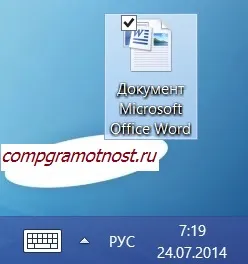
Fig. 1 fișier pe desktop, care apoi trebuie să se rostogolească înapoi la cea anterioară (de exemplu, ieri) versiune
Aici este, fișierul (Figura 2)

Fig. 2 Învață să se rostogolească înapoi dosarul său academic la (ieri) versiunea anterioară

Fig. 3 În „formare“ modificările fișier într-o nouă versiune (azi) din acest fișier
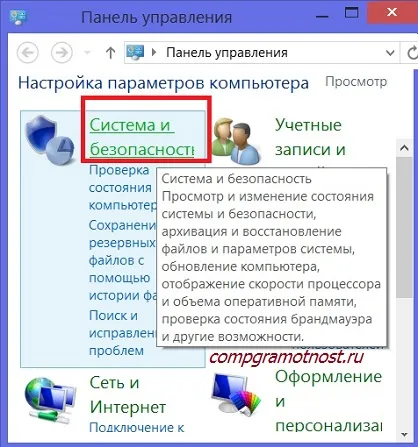
Fig. 4 Noțiuni de bază pentru a utiliza caracteristicile de Windows 8 pentru a restaura fișierele personale
În „Sistem și securitate“, selectați fila „Istoric Fișier“ opțiunea „Restore fișiere folosind Istoricul fișierului.“ Acesta este marcat de cifra 1 din Fig. 5:
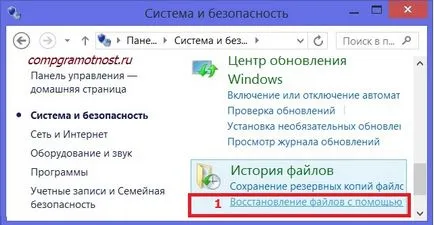
Fig. 5 Găsim avem nevoie de opțiunea „Restore fișiere folosind Istoricul fișierului“
În fereastra care apare, selectați și marca din stânga faceți clic pe pictograma „Desktop“ (figura 6.), cum versiunea noastră este derulată înapoi la dosarul de ieri este situat exact pe computer desktop:
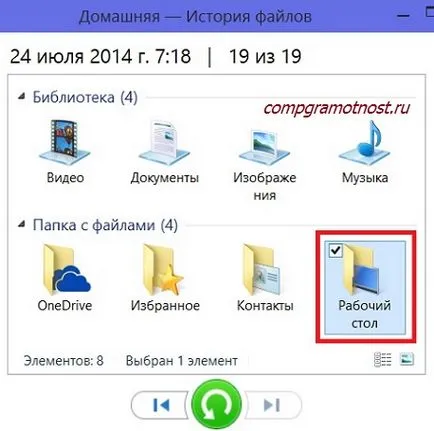
Fig. 6 În „Istoria File“ găsiți folderul „Desktop“, care ar trebui să fie fișierul nostru de formare să fie derulată înapoi la un (ieri) versiune anterioară
În fereastra care se deschide, vom găsi fișierul nostru, care urmează să fie restaurată (restaurarea a acesteia, ieri versiunea anterioară). Acesta este un fișier Word. Marcați-l făcând clic pe butonul mouse-ului din stânga (Figura 7.):

Fig. 7 În cele din urmă, a ajuns la „Istoricul fișierului“ la fișierul pe care avem nevoie pentru a restabili o versiune anterioară
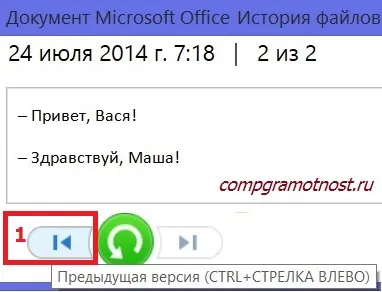
Fig. 8 Cauti o versiune anterioară a unui fișier care urmează să fie derulată înapoi (restabilirea)
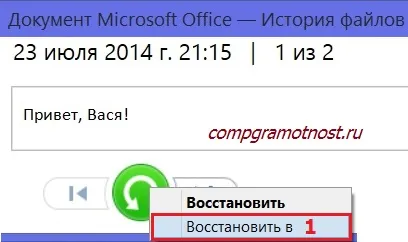
Fig. 9 Butonul Căutând „Preluare“ pentru a restabili versiunea anterioară a fișierului și se păstrează cea mai recentă versiune a unui fișier într-o nouă locație
Pentru a face acest lucru, faceți clic dreapta pe butonul verde mare „Restore“, iar în meniul vertical, faceți clic pe butonul stâng al mouse-ului pe eticheta „Restore în“ (numărul 1 din Fig. 9).
Selectați directorul "Documents" (numeral 1 în Fig. 10) și apoi pe "Select Folder" (numărul 2 în fig. 10).
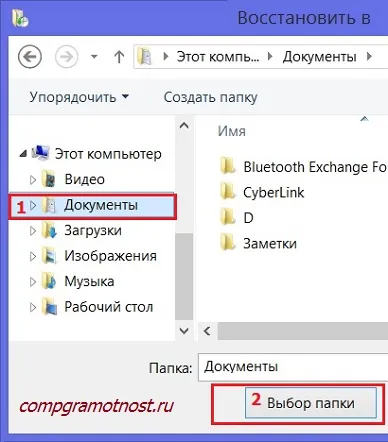
Fig. 10 Selectați folderul în care fișierul va fi restaurat la versiunea veche

Fig. 11 Aici el este, document Word, restaurat cu ajutorul fișierului istoric în „Documente“ dosar

Fig. 12 Aici este, deschide un fișier Word, restaurat în versiunea veche
Pentru a restaura o versiune mai veche a documentului în locația sa inițială, adică, pe desktop, pe butonul verde mare „Restore“ nu trebuie să faceți clic pe butonul din stânga al mouse-ului (fig. 13) și dreapta.

Fig. 13 Dă comanda la recuperare loc vechi fișier ( „locația originală“), cu îndepărtarea simultană a acestuia din urmă există un fișier, versiunea „rău“

Fig. 14 În loc de fișierul „corupt“ va fi restaurat același fișier, dar mai devreme
Și aici este, fișierul restaurat de la o versiune mai veche, dar acum el este deja pe desktop (Figura 15.):
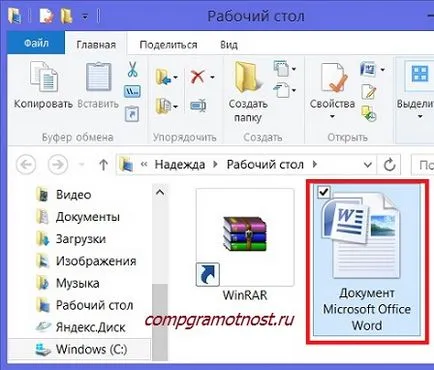
Fig. 15 Aici el este, document Word, restaurat cu ajutorul fișierului istoric de pe desktop, în locația originală

Fig. 16 Aici este, redeschiderea în versiunea veche de fișier Word situat pe desktop în locația inițială

Fig. 17 Asigurați-vă că am de restaurat copia de ieri a fișierului de pe desktop în locația inițială
Se înțelege că acest exemplu Vasya și Masha - acesta este doar un exemplu. Dar exemplul ilustrează. În mod similar, puteți, utilizând fișierul istoric, du-te înapoi la toate versiunile anterioare ale fișierelor sau foldere, chiar întregi, cu toate plasate în fișiere și foldere lor.
Desigur, acest lucru se poate face numai dacă fișierul istoric este activat pe computer. Dacă fișierul istoric nu este inclus, acesta nu va fi creat, și, astfel, a restabili vechea versiune a fișierului este imposibil, imposibil. Fișierele istorice vor avea unde să ia, dacă fișierul istoric nu este inclus, nu funcționează pe PC.
P.S. Informații cu privire la restaurarea fișierelor:
Buna ziua, Hope! Cum de a face un disc de instalare retroactivitate Vindos System 8 (programul este încărcat la locul de muncă) nu este în cazul în care, în loc de desktop-ul este deja un pătrat negru an peste și pictograma Komondo (cu desktop-ul virtual merge la Internet). Negru a apărut atât de brusc, dar înainte de mult timp era imposibil să se deschidă, actualizați Skype. După ascensiunea cher.stola eksplouer browser-ul de internet unele site-uri au început să funcționeze corect. Am început cu Mazilu. Când depanarea posibilelor probleme în Task Manager explorer.exe șters sau iexplorer.exe (nu creează nici copii). Recent, curățat parțial programul SSeaner. Acesta scanează sistemul, verificați programul de protecție doar 54% Vindos găsi fișiere deteriorate care nu pot fi restaurate. Site-urile cu browser-ul Eksplouer deschis în același mod. Programele noi nu sunt încărcate. Vindos nu ghici actualizat. În cazul meu este mai bine să facă o Vindos retroactivitate sau reinițializa setările Internet eksplouer sistem (Serviciul)? Sau altceva, și cum se face?
Bună, Lana. Derularea înapoi sistemul nu funcționează, deoarece Explorer eliminat, și, eventual, chiar și o parte a sistemului.
Cel mai bun lucru - în primul rând pentru a păstra toate fișierele personale. Ca urmare a acestui fapt, pentru a încerca să se întoarcă calculatorul la setările din fabrică (notebook-uri), dacă sunt disponibile pe computer. Revenire la setările din fabrică se face așa cum este prevăzut pentru modelul computerului. De obicei, este descrisă în documentația pentru computer, care trebuie să fie în formă de hârtie sau electronic, de obicei, în format pdf.
Unele calculatoare au un buton dedicat pentru a reveni la setările din fabrică, de exemplu, „Assist“ buton. În alte mașini, poate fi, de exemplu, apăsarea simultană butonul de volum în sus și butonul de alimentare atunci când calculatorul este oprit.
După revenirea la fabrica de setări trebuie să re-a instala tot software-ul, inclusiv browsere, Skype, etc.
Apropo, dacă ați fi inclus fișierul istoric, apoi încercați să-l folosească pentru a restaura pur și simplu fișierele lipsă, de exemplu, Internet Explorer.
Dacă setările din fabrică nu, este doar o variantă a instalației de sistem din nou.
Vă mulțumim pentru răspunsul dumneavoastră prompt. Hope!
1), dar scanarea nu am scris numele fișierului corupt, așa că nu știu ce este deteriorat sau îndepărtat (și nu pot șters eksplouer).
2) unitate flash și discuri nu văd sunetul răspunde, dar butonul de ieșire de pe ele nu, am un ecran negru și nici virtuală.
N-aș vrea să-și piardă fotografia de pe STOL și marcaje în browser.
3/4) -
5) Panoul de control nu vede un STOL virtual și un nici un ecran negru. Deschide fie prin intermediul Task Manager sau o anumită echipă?
Din păcate, cu efectele negative asupra sistemului, eu nu te pot ajuta. Puteți contacta serviciul nostru pentru clienți. Ele pot elimina unitatea hard disk din calculator și conectați-l la aparat, salvați-l la datele dumneavoastră personale și apoi va restaura sistemul.
Buna ziua Hope.
Pot să vă rugăm să spuneți cum să instalați pe desktop
trăiesc akvarium.U-mi o dată (calculatorul vechi)
a fost o astfel de cercetare akvarium.Soglsno de oamenii de știință americani, cum ar
Acvariul efect calmant, reduce tensiunea arterială.
Am găsit o mulțime de bessplatnyh acvarii, fac clic pe „Download“ și unde să-l caute, eu nu știu.
Ajutor.
Cu uvazheniuem.
Nahum
Bună ziua, Naum!
Uita-te pentru ceva pe care le-ați descărcat de pe Internet, este necesar în browser-ul, sau mai degrabă, în browser-ul „Descărcări“.
Ce browser utilizați?
Dacă aveți un browser Google Chrome, în colțul din dreapta sus există un buton pe care există trei mici liniuță orizontală. Dacă mutați mouse-ul pentru ea, apare mesajul „Setup și Control Google Chrome“. Faceți clic pe acest buton, apoi, în meniul drop-down - pe opțiunea „Descărcări“. Trebuie să existe toate fișierele descărcate de pe Internet.
Multumesc pentru sfaturi!